CAD部分功能使用技巧2
關(guān)于自動(dòng)追蹤在CAD中的用法大家了解多少?今天我將給大家舉例介紹它的用法。
1.我們先打開CAD軟件,新建一張圖紙,繪制一條40mm的線段。
2.一般情況下,我們選擇畫直線,從已畫線段的左端點(diǎn)出發(fā),會(huì)有自動(dòng)追蹤的標(biāo)記。如圖,箭頭所指的數(shù)字是左端點(diǎn)到鼠標(biāo)的距離。

3.這里我們可以直接輸入距離,這樣線段的距離就定了。我以距離為10為例。
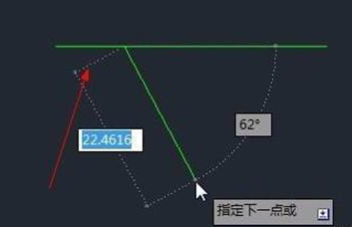
4.但是有時(shí)候自動(dòng)追蹤的功能不能用了,箭頭那里一直顯示坐標(biāo),并不顯示距離。無法進(jìn)行自動(dòng)追蹤。
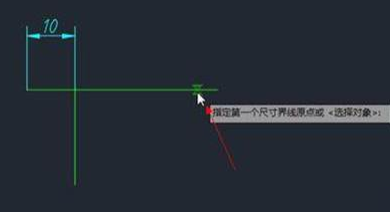
5.要想實(shí)現(xiàn)自動(dòng)追蹤功能,我們需要打開“對象捕捉”對話框,把打勾的“最近點(diǎn)”去勾,這樣就可以了。
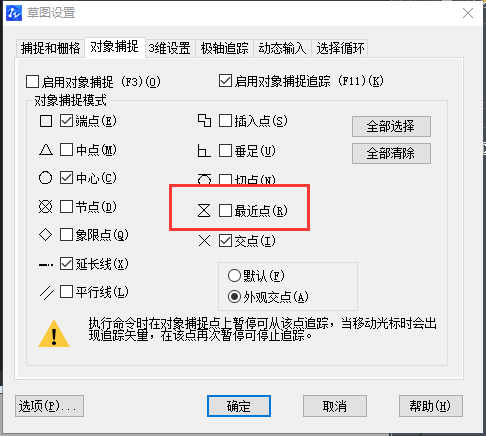
6.顯示效果如下圖。
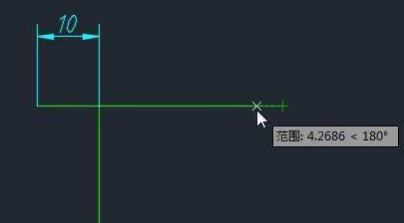
推薦閱讀:機(jī)械制圖
推薦閱讀:機(jī)械設(shè)計(jì)
·中望CAx一體化技術(shù)研討會(huì):助力四川工業(yè),加速數(shù)字化轉(zhuǎn)型2024-09-20
·中望與江蘇省院達(dá)成戰(zhàn)略合作:以國產(chǎn)化方案助力建筑設(shè)計(jì)行業(yè)數(shù)字化升級2024-09-20
·中望在寧波舉辦CAx一體化技術(shù)研討會(huì),助推浙江工業(yè)可持續(xù)創(chuàng)新2024-08-23
·聚焦區(qū)域發(fā)展獨(dú)特性,中望CAx一體化技術(shù)為貴州智能制造提供新動(dòng)力2024-08-23
·ZWorld2024中望全球生態(tài)大會(huì)即將啟幕,誠邀您共襄盛舉2024-08-21
·定檔6.27!中望2024年度產(chǎn)品發(fā)布會(huì)將在廣州舉行,誠邀預(yù)約觀看直播2024-06-17
·中望軟件“出海”20年:代表中國工軟征戰(zhàn)世界2024-04-30
·玩趣3D:如何應(yīng)用中望3D,快速設(shè)計(jì)基站天線傳動(dòng)螺桿?2022-02-10
·趣玩3D:使用中望3D設(shè)計(jì)車頂帳篷,為戶外休閑增添新裝備2021-11-25
·現(xiàn)代與歷史的碰撞:阿根廷學(xué)生應(yīng)用中望3D,技術(shù)重現(xiàn)達(dá)·芬奇“飛碟”坦克原型2021-09-26
·我的珠寶人生:西班牙設(shè)計(jì)師用中望3D設(shè)計(jì)華美珠寶2021-09-26
·9個(gè)小妙招,切換至中望CAD竟可以如此順暢快速 2021-09-06
·原來插頭是這樣設(shè)計(jì)的,看完你學(xué)會(huì)了嗎?2021-09-06
·玩趣3D:如何巧用中望3D 2022新功能,設(shè)計(jì)專屬相機(jī)?2021-08-10
·如何使用中望3D 2022的CAM方案加工塑膠模具2021-06-24
·把CAD圖紙打印出來后為什么顯得特別淡2024-05-30
·如何用CAD測量不規(guī)則的曲線長度2019-12-17
·如何用CAD調(diào)整十字光標(biāo)的大小2019-12-25
·怎么修改CAD標(biāo)注尺寸的比例因子2018-04-20
·CAD中傾斜的圖形如何變正2017-06-20
·CAD工具欄圖標(biāo)大小怎么調(diào)整?2022-02-25
·怎樣通過可變塊創(chuàng)建不同線性尺寸的零件2024-07-16
·CAD打不開怎么辦?2023-12-18








